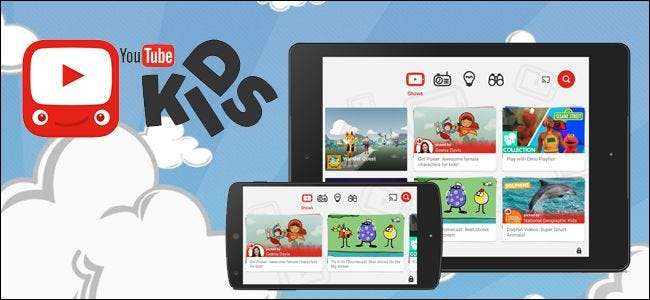
Los padres preocupados por sus hijos y el contenido inapropiado de YouTube ahora tienen un compañero útil para la crianza. La aplicación YouTube Kids facilita la configuración de un jardín amurallado de videos seguros para los niños en cualquier dispositivo Android o iOS.
¿Qué es YouTube Kids?
YouTube es genial porque puedes encontrar videos sobre cualquier cosa bajo el sol. Ya sea que desee ver videos musicales, aprender a arreglar su máquina de coser antigua, reírse de clips de comedia o ver reseñas de juegos, casi todos los temas aparecen de alguna forma en YouTube.
Eso es fantástico para los adultos curiosos, pero no tanto para los niños curiosos que podrían estar expuestos a contenido inapropiado para su edad. Debido a esto, la mayoría de los padres alejaron a sus hijos de YouTube o miraron con aprensión por encima del hombro para asegurarse de que sus pequeños, curiosos acerca de Bob the Builder y My Little Pony, no los llevaran a contenido de video sugerido inapropiado.
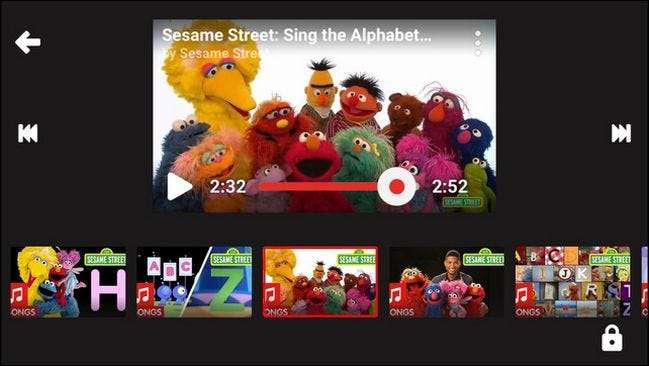
Afortunadamente, Google ahora tiene una aplicación orientada a los niños que mantiene a los niños cargados con una gran cantidad de excelente contenido de YouTube sin el riesgo de que terminen viendo clips de noticias violentos, videos de Watch It Played llenos de palabrotas u otro contenido inapropiado para niños pequeños .
Disponible para Android e iOS, YouTube Kids ofrece una interfaz para niños con contenido apropiado para la edad dividido en cuatro categorías fáciles de navegar. Y, naturalmente, funciona muy bien con Google Chromecast y televisores inteligentes que admiten la transmisión.
YouTube Kids es definitivamente más adecuado para los niños más pequeños, ya que la interfaz simple y el contenido y las sugerencias orientados a la educación preescolar / primaria están muy sesgados hacia los más jóvenes.
Cómo usar YouTube Kids
La aplicación YouTube Kids es fácil de usar una vez que la tienes en funcionamiento, pero ayuda a tener una buena idea de lo que logran las funciones individuales (y dónde pueden fallar). Lo primero es lo primero: busque la aplicación en la tienda de aplicaciones en su iOS o dispositivo Android e instalarlo.
Instalación inicial
Una vez instalada, inicie la aplicación. Después de la breve pantalla de presentación, se le presentará el mecanismo de bloqueo parental, que se ve a continuación.
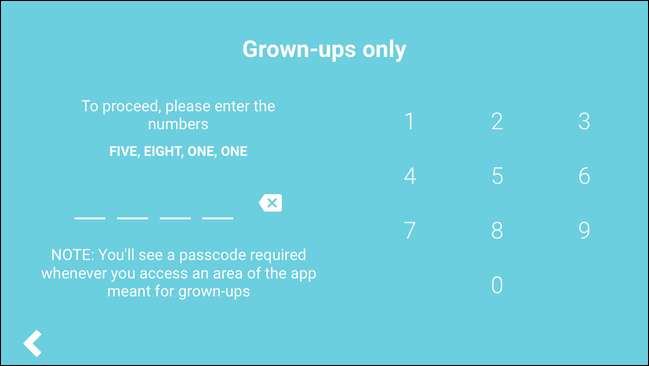
Por defecto, el sistema de contraseña solo es adecuado para niños muy pequeños, ya que cualquier niño que sepa leer descifrará fácilmente la combinación aleatoria de números (como el "cinco, ocho, uno, uno" que se ve arriba) generada cada vez que acceda a los controles de la aplicación. Afortunadamente, puede cambiarlo a un número determinado sin ningún aviso (lo que haremos en un momento).
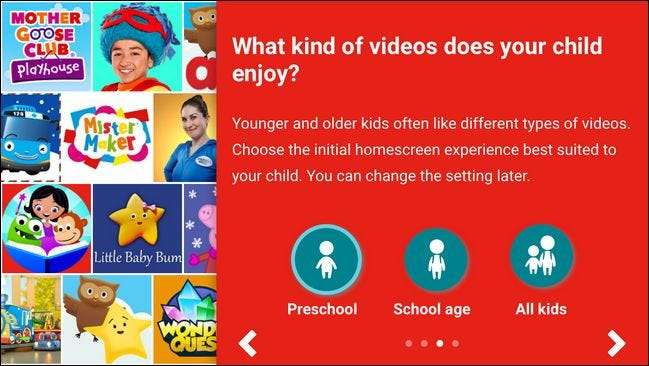
Después de algunas pantallas de presentación que explican algunas de las funciones de la aplicación, se le pedirá que seleccione el grupo de edad en el que se encuentra su hijo. La configuración del grupo de edad parece tener el mayor impacto en la configuración de las sugerencias de la pantalla de inicio y (en nuestras pruebas en como mínimo) no pareció tener un gran impacto en los resultados de búsqueda.
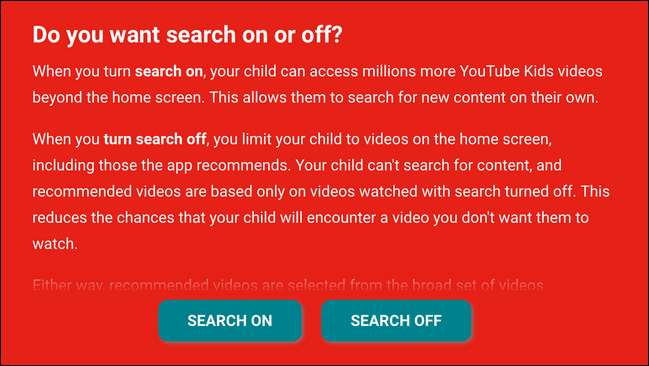
Hablando de resultados de búsqueda, una vez que seleccione el grupo de edad, se le pedirá que active o desactive la búsqueda en la aplicación. Incluso si su inclinación es apagarlo con niños más pequeños (lo que sugerimos), no lo apague todavía. Incluso en un dispositivo utilizado por niños pequeños en el que no desea que la función de búsqueda esté activa, en realidad es muy útil mantenerla encendida durante las primeras sesiones que lo usa con su hijo (más sobre eso en un momento).
Relleno de los videos sugeridos
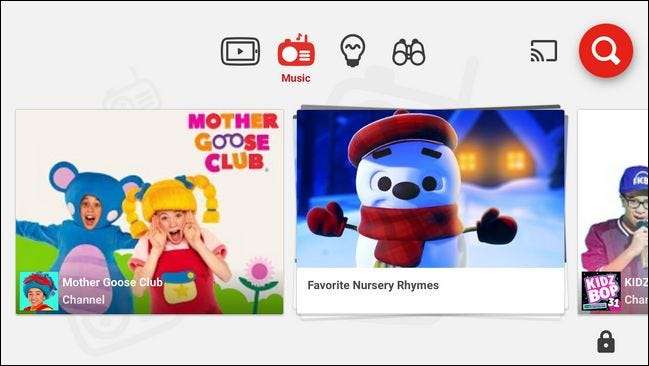
Una vez realizada la selección final, se le enviará a la pantalla de inicio de la aplicación. Puede utilizar los iconos en la parte superior de la pantalla para navegar. De izquierda a derecha, los íconos conducen a contenido de video sugerido, música, videos educativos y una sección llamada "explorar", que es esencialmente un motor de sugerencias que vincula a nuevos canales y contenido. Puede desplazarse hacia los lados en cada sección y luego tocar cualquier video o canal para ver el contenido.
En la esquina superior derecha de la pantalla, verá el ícono de transmisión de Chromecast y el ícono de búsqueda; en la esquina inferior derecha, encontrarás el ícono de configuración / bloqueo parental. Estamos a punto de sumergirnos en la configuración parental, pero antes de hacerlo, usemos la función de búsqueda para ver la experiencia de nuestros hijos con los videos que les gustan. La función de búsqueda juega un papel importante en la siembra de los videos sugeridos. Si, por ejemplo, a su hijo le encantan los videos de Minecraft, entonces debería comenzar a buscar videos de Minecraft. Cualquiera que sea su tema de interés, debe buscarlo en profundidad al principio para sembrar todas las sugerencias con buen contenido.
Personalización de la configuración
Una vez que lo haya hecho, puede ingresar al menú de configuración tocando el ícono del candado.
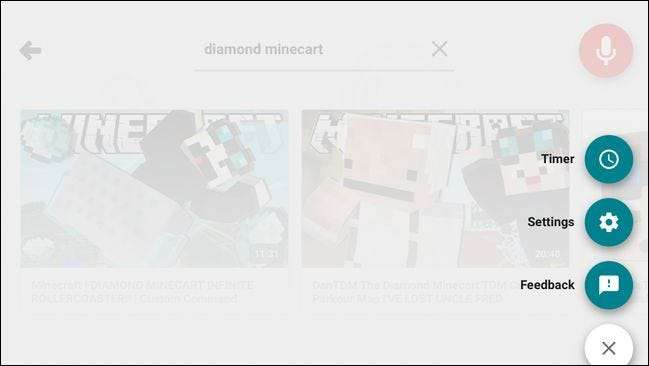
Dentro del menú de configuración, hay dos entradas pertinentes: temporizador y configuración. El ajuste del temporizador se explica por sí mismo; puede configurar un temporizador de 1 a 120 minutos y luego la aplicación se bloquea hasta que ingrese el código de acceso de los padres.
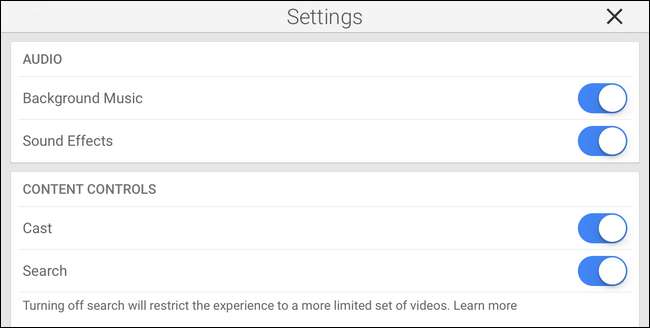
Dentro del menú Configuración, encontrará una variedad de conmutadores. En la sección Audio, puede desactivar la música de fondo y los efectos de sonido (pueden resultar encantadores para los niños, pero admitiremos que la cursi música de fondo se volvió molesta muy rápido).
También puedes desactivar la transmisión. Si bien la transmisión es una forma realmente conveniente de obtener videos en su televisor, es posible que desee deshabilitar esta configuración si a su pequeño le resulta divertido interrumpir su visualización de TV con Barrio Sésamo desde la otra habitación.
La desactivación de la búsqueda restringirá a su hijo a ver solo los videos sugeridos sin forma de buscar activamente más. Para los niños pequeños, sugerimos que lo apaguen y ocasionalmente usen su código de acceso parental para activarlo y buscar cosas nuevas con ellos (por lo tanto, sembrarán aún más los videos sugeridos). En la sección de controles de contenido, también puede ajustar la edad del niño (si seleccionó la edad preescolar durante la configuración inicial y encontró que los videos eran demasiado pequeños para su hijo, puede subir su grupo de edad aquí para ver más contenido).
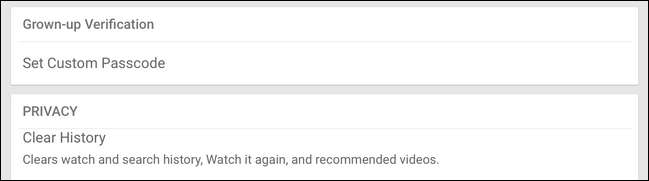
Finalmente, puede establecer un código de acceso personalizado (que recomendamos para todos, pero especialmente para aquellos con niños que pueden leer números simples e ingresar el código por su cuenta) y borrar el historial de búsqueda y las recomendaciones. Es probable que no uses la última función con mucha frecuencia, pero es útil para esos momentos en que la cola de videos sugeridos está abarrotada de contenido que no quieres que tu hijo vea o que no le interesa.
Con estos ajustes en su lugar, puede pasar el dispositivo de forma segura a su hijo para que se vuelva loco.
Bloquear a los niños en la aplicación
Si tienes niños muy pequeños (y la mayoría de los padres interesados en YouTube Kids se ocuparán de niños más pequeños), es muy útil mantenerlos fijados en la aplicación si el dispositivo en el que están no es para uso infantil.
La aplicación YouTube Kids no tiene un interruptor para bloquear a los niños en la aplicación pero, para ser justos con el equipo de desarrollo, eso no es un defecto de la aplicación, ya que ni Android ni iOS permiten aplicaciones individuales que asuman el control del dispositivo. En cambio, si está interesado en mantener la aplicación al frente y en el centro, deberá bloquear la aplicación desde el nivel del sistema operativo.
RELACIONADO: Cómo bloquear su tableta o teléfono inteligente Android para niños
Afortunadamente, las versiones recientes de Android e iOS permiten este tipo de control de aplicaciones a nivel de sistema operativo. Puede leer cómo bloquear a su hijo en una aplicación determinada en nuestro guía para proteger su dispositivo iOS para niños y nuestro guía para proteger su dispositivo Android para niños .
Donde YouTube Kids se queda corto
Si bien en general quedamos impresionados con la calidad de la aplicación y los controles simples, hay algunas cosas sobre la aplicación YouTube Kids a tener en cuenta.
Primero, el contenido no está curado, sino seleccionado algorítmicamente. Eso significa que un ser humano no está decidiendo qué contenido es apropiado para su edad, sino que lo hace un algoritmo y un sistema de marcado. Como tal, las cosas pueden pasar desapercibidas (puede tocar cualquier video y marcarlo como contenido inapropiado si esto sucede). Para ser justos, hicimos todo lo posible para encontrar contenido realmente objetable a través de la aplicación y fallamos. Sin embargo, el algoritmo mostró algunos videos realmente extraños. Al buscar "maíz", como término aleatorio y benigno, encontramos un montón de videos de la Universidad de Cornell, incluido un video lleno de consejos de los consejeros de admisiones. Los videos fueron ciertamente seguros para los niños, pero vamos: la aplicación se recomienda para menores de 8 años ... ¿quién en ese grupo está buscando consejos de admisión a la universidad?
En segundo lugar, no hay forma de suscribirse a canales o crear listas de reproducción. Dado que se trata de una aplicación de YouTube, aunque está destinada a niños, parece un descuido. A los niños les encantan las personalidades de YouTube tanto como a los adultos; Debería haber una forma para que se suscriban a The Diamond Minecart o para que los niños o los padres creen listas de reproducción de su contenido favorito. A diferencia de la primera queja, que es claramente una opción de diseño importante (porque YouTube Kids no se esfuerza por ser ni pretende ser curada a mano), esta segunda queja realmente debería resolverse en una actualización futura de la aplicación como una cuestión de mejora de la usabilidad. .
No es perfecto, pero para los niños pequeños, YouTube Kids es una excelente aplicación para proporcionar contenido de video apropiado para su edad. ¿Tiene preguntas sobre cómo hacer que los dispositivos sean aptos para niños o solo para niños y la tecnología en general? Envíanos un correo electrónico a [email protected] y haremos todo lo posible para responderlas.







